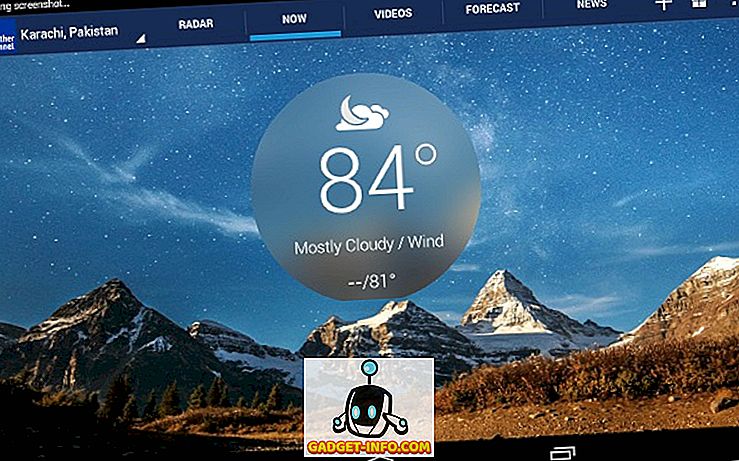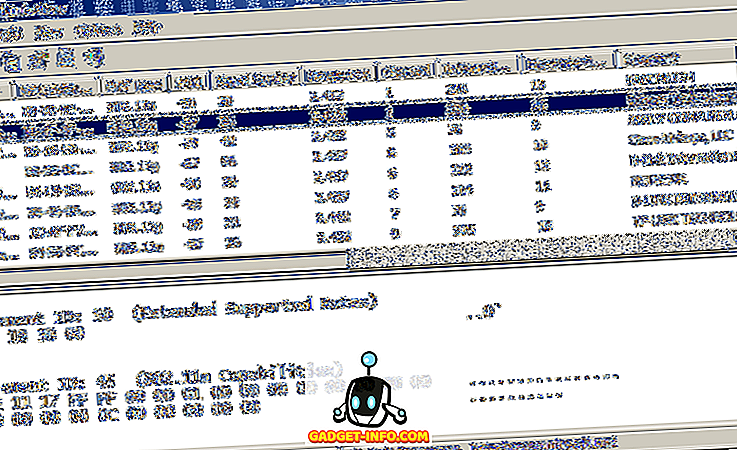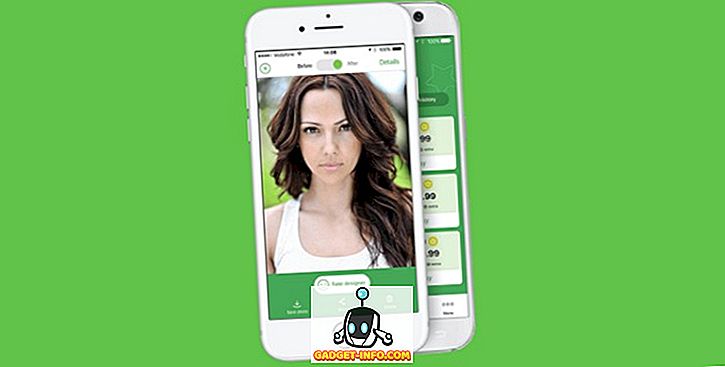Om du är en person som ofta spelar online multiplayer-spel, är VoIP-tjänster något som du antagligen har använt redan. När det gäller spel är TeamSpeak den mest populära VoIP-tjänsten där ute. Men under de senaste åren har en ny VoIP-programvara med namnet Discord tagit över det globala spelgemenskapen med storm, och sitter för närvarande på nästan 50 miljoner användare. Tack vare deras avancerade användargränssnitt och server anpassningsbarhet har programvaran lyckats uppnå denna prestanda på ganska kort tid. Tja, om du är villig att göra omkopplaren från TeamSpeak eller någon annan VoIP-tjänst till Discord, kanske du ser fram emot att skapa din egen server, så att du helt kan flytta ditt samhälle till den här nya plattformen. Så, utan vidare, ta en titt på hur man skapar en Discord-server och bjud in dina vänner:
Skapa en ny Discord Server
Discord är för närvarande tillgänglig för Windows, Mac, Linux, IOS och Android. Tjänsten kan också nås via en webbläsare, om du inte är villig att använda sina skrivbord och smarttelefonklienter. När du är klar med installationen, anmäl dig till Discord genom att fylla i alla nödvändiga detaljer och följ bara stegen nedan för att skapa Discord-server:
- När du är i Discord, klicka på ikonen "+" som finns i vänsterfönstret i klienten. Tja, det här är den plats som visar alla discord-servrar som du är en del av.

- När du är klar klickar du på " Skapa en server" .

- Nu kommer du att bli ombedd att ge ett namn och en ikon till din nya discord-server. I samma meny kommer du också att bli ombedd att välja serverregionen för din discord-server. Det finns många populära regioner som du kan välja, men välj det område som ligger närmast din plats, eftersom det här kommer att avgöra den ping som du kommer att uppleva när du använder röstkommunikation. Ju lägre ping, desto lägre lagret kommer du att möta medan du kommunicerar med andra spelare via röstkanalen. När du är klar med allt, klicka på "Skapa" .

Jo, det är ganska mycket allt du behöver göra för att skapa en ny Discord-server. Men om du planerar att skapa en offentlig server måste du konfigurera den ordentligt innan du börjar bjuda in medlemmar.
Konfigurera din Discord Server
En av de främsta anledningarna till att Discord fick snabb popularitet beror på de serverns anpassningsalternativ som den har att erbjuda. Serverägare och administratörer kan luras runt med inställningarna, så att de kan hantera sina servrar utan mycket krångel. Om du ser fram emot att göra din Discord-server offentlig, är det absolut nödvändigt att konfigurera det ordentligt innan du börjar bjuda in människor.
Lägga till text- och röstkanaler
Om du försöker skapa en offentlig server rekommenderar vi starkt att du skapar flera röst- och textkanaler. Vad som är viktigare här är att de borde kategoriseras snyggt för att undvika att förvirra medlemmarna. Med det sagt, för att lägga till fler text- eller röstkanaler, klicka helt enkelt på "Text Channels" eller "Voice Channels" och ge det ett lämpligt namn baserat på dina önskemål.

Konfigurera verifieringsnivån
Du kan även justera verifieringsnivån för din Discord-server, för att begränsa åtkomsten till endast vissa medlemmar och därigenom förbättra serverns säkerhet. Beroende på verifieringsnivån som du har konfigurerat måste medlemmarna av servern uppfylla kriterierna innan de kan skicka meddelanden i textkanaler eller initiera en direktmeddelandekonversation. Detta kan dock omätas genom att tilldela en viss medlem en roll. Följ bara stegen nedan för att ändra verifieringen nedan:
1. När du är i din Discord-server, klicka på servernamnet och gå till "Serverinställningar" .

2. Gå nu till moderationsdelen på vänsterplanet och justera verifieringsnivån för din server, baserat på dina önskemål.

Hantera roller
I Discord kan du också lägga till och ändra behörigheter för specifika roller som du kan tilldela vissa medlemmar på din server. Beroende på vilka rättigheter du ger, kommer användare med speciella roller att ha förhöjd åtkomst, med möjlighet att sparka och till och med förbjuda de vanliga medlemmarna från din Discord-server. Om du har en viss uppsättning vänner som du tror på kan du ge dem fler behörigheter, så att de kan hjälpa dig att hantera din server också.
1. För att ställa in detta, gå till "Serverinställningar" genom att klicka på ditt servernamn.

2. Gå nu till avsnittet "Roller" i vänstra rutan. Här kan du lägga till nya roller, ändra färg och justera behörigheterna för dessa roller.

Inbjudande spelare till din Discord Server
Nu när du enkelt har skapat och konfigurerat din nya Discord-server, kan vi göra det lättare genom att bjuda in några nya spelare ska vi? Du måste skapa en unik Discord-länk som du kan dela med andra, så att de enkelt kan komma in på din server med bara ett enda klick. Följ bara stegen nedan för att skapa din egen Discord-inbjudningskobling inom några sekunder:
1. När du är i din Discord-server, klicka på servernamnet . Nu, när rullgardinsmenyn dyker upp, klicka på alternativet "Bjud in personer" .

2. Nu kommer du till en meny där du kan se länken för inbjudan till din Discord-server. Som standard utgår länken för inbjudan varje 1 dag. Du kan välja att kopiera den länken, ställa in den för att aldrig utgå eller till och med anpassa den vidare genom att klicka på kugghjulsikonen .

3. Här har du fullständig kontroll över den aktuella inbjudningskodens utgångsdatum och maximalt antal användningar. Du kommer också att kunna ge tillfälligt medlemskap till vissa användare med inbjudningsklänken. När du har anpassat det kan du skapa den nya inbjudan genom att klicka på "Generera en ny länk" .

SE ÄVEN: Så lägger du till Bots till din Discord Server
Klar för att byta till Discord för online-spel?
I de flesta scenarier verkar Discord omedelbart vara det bättre valet, jämfört med flera andra VoIP-tjänster där ute. Server anpassningsalternativ, nära felaktigt användargränssnitt och rollhantering är några av de funktioner som ännu inte matchas av tävlingen. Om du kommer från TeamSpeak, Skype eller en liknande VoIP-tjänst är vi ganska säkra på att du omedelbart blir kär i den här. Så, vad tycker du om Discord? Är du redo att byta till Discord och skapa din nya server i denna plattform? Låt oss veta, genom att skjuta dina värdefulla åsikter i kommentarfältet nedanför.